Beides ist richtig, aber es ist wichtig zu wissen, dass WordPress nur ein Content Management System (CMS) ist. Die bloße Tatsache, dass du WordPress verwendest, reicht also nicht aus, um in den Suchmaschinen zu ranken.
Zum Glück ist es mit WordPress super einfach, viele SEO-Best Practices umzusetzen.
In diesem Leitfaden stellen wir dir 20 SEO-Best-Practices vor, geben dir Tipps, wie du besser ranken kannst, und erklären dir, wie du sie auf deiner WordPress-Website umsetzen kannst.
Hier sind die Best Practices, die es auf die Liste geschafft haben:
- Einstellungen für die Sichtbarkeit in Suchmaschinen prüfen
- Bevorzugte Domain einstellen
- Permalinks einrichten
- Manuelle Freigabe für Blog-Kommentare verlangen
- Ein SEO-freundliches Theme installieren
- Ein All-in-One SEO-Plugin installieren
- Eine Sitemap erstellen
- Inhalte mit geringem Wert von der Indexierung ausschließen
- Das SEO-Plugin von Ahrefs installieren
- Einen “klickwürdigen” Titel schreiben
- Einen SEO-freundlichen URL-Slug festlegen
- Überschriften verwenden, um eine Hierarchie zu kreieren
- Intern auf relevante Inhalte verlinken
- Alt-Text zu Bildern hinzufügen
- Einen aussagekräftigen Titel-Tag schreiben
- Eine aussagekräftige Meta-Beschreibung verfassen
- Seiten in Unterordnern verschachteln
- WP Rocket installieren
- Code verkleinern
- ShortPixel installieren
Es gibt ein Kontrollkästchen in WordPress, das, wenn es aktiviert ist, praktisch ein SEO-Todesurteil für deine Website ist, weil es Google daran hindert, deine Seiten zu indexieren. Und wenn Google deine Seiten nicht indexieren kann, können sie nicht gerankt werden.
Du findest diese Option unter Einstellungen > Lesen > Suchmaschinensichtbarkeit:
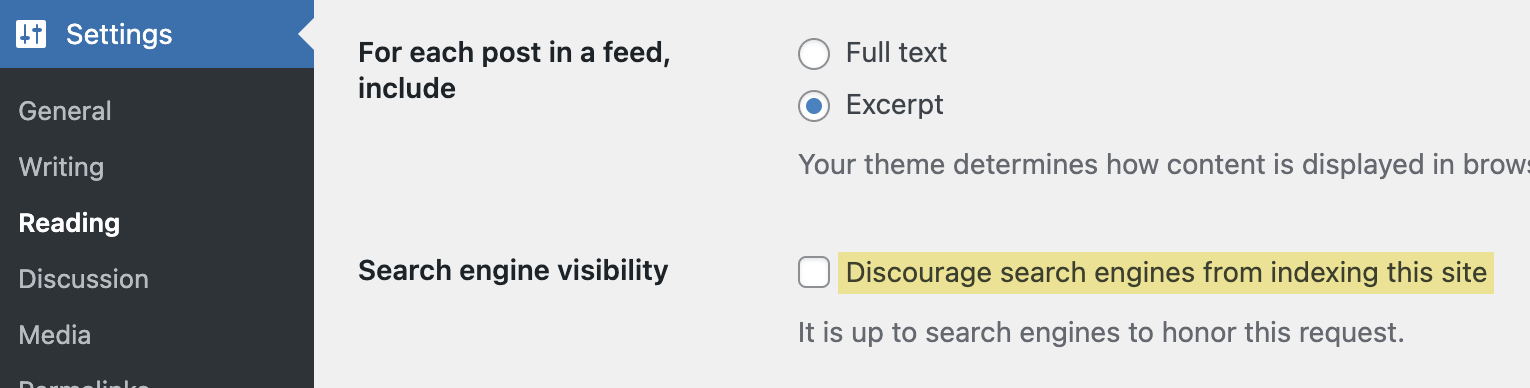
Achte darauf, dass diese Option nicht aktiviert ist, wenn du überhaupt eine Chance haben willst, gerankt zu werden.
Google betrachtet domain.com und www.domain.com getrennt, daher ist es wichtig, dass du eine bevorzugte Version für deine Website auswählst. Du kannst dies unter Einstellungen > Allgemein tun. Setze einfach die WordPress-Adresse (URL) und die Website-Adresse (URL) auf deine bevorzugte Version.

Bei einer neuen Website ist es eigentlich egal, welche Version du wählst. Wenn deine Seiten aber unter beiden URL-Versionen erreichbar sind, ist es am besten, die Version mit den meisten Backlinks zu verwenden.
Um herauszufinden, welche Version das ist, gibst du beide in das Batch Analysis Tool von Ahrefs ein und überprüfst die verweisenden Domains.
Bei uns ist es eindeutig die Nicht-WWW-Version:
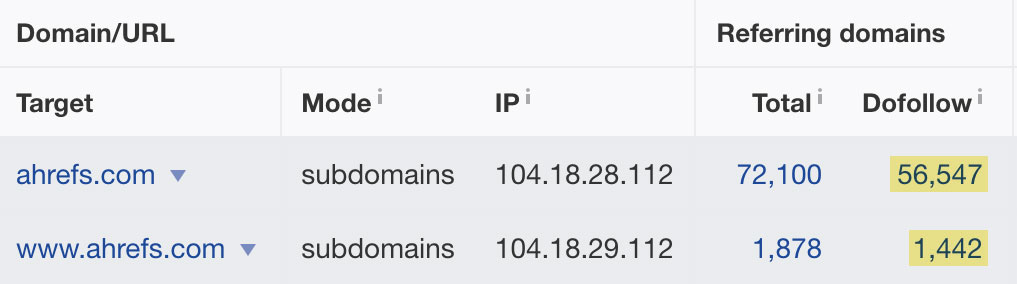
Das Schöne an WordPress ist, dass es die andere Version automatisch auf die bevorzugte Version umleitet, so dass Suchmaschinen und Besucher deine Seite nur über die bevorzugte Domain erreichen können.
Die Änderung der bevorzugten Version kann zu technischen Problemen führen, wenn deine Website schon eine Weile in Betrieb ist. Wenn du Bedenken hast, solltest du die Hilfe eines Entwicklers in Anspruch nehmen, um sicherzustellen, dass alles reibungslos abläuft.
Permalinks sind im Grunde das URL-Format für deine Beiträge und Seiten, und die Option “Beitragsname” ist in der Regel die SEO-freundlichste, weil sie hilft:
- Da es sofort ersichtlich ist, worum es auf der Seite geht.
- Die URLs kurz zu halten, um zu verhindern, dass sie in den Suchergebnissen abgeschnitten werden.
Wenn du jedoch bereits eine andere Permalink-Struktur verwendest, kann eine Änderung zu fehlerhaften Seiten führen. Wenn du also eine Änderung vornimmst, solltest du deine Website nachträglich mit einem Tool wie das Ahrefs Site Audit crawlen, um sie auf 4XX-Fehler zu überprüfen:
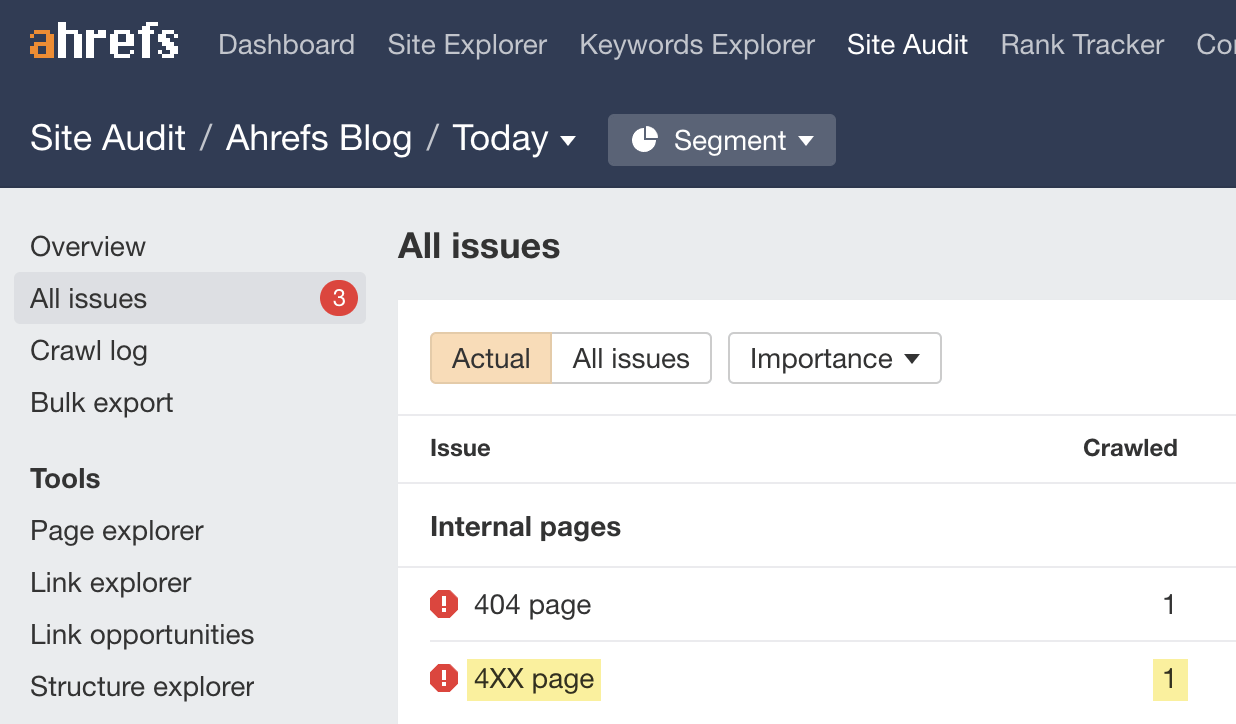
Wenn es welche gibt, solltest du ein WordPress-Plugin wie Redirection verwenden, um die alten URLs auf die neuen umzuleiten.
Spammige Blog-Kommentare führen wahrscheinlich nicht zu Abstrafungen oder drastischen SEO-Problemen, da sie so gut wie immer “nofollowed” sind. Laut Google können sie aber aus einigen Gründen trotzdem zu SEO-Problemen führen.
Zum Glück macht WordPress es dir leicht, dieses Problem ein für alle Mal zu lösen, indem es dir die Möglichkeit bietet, alle Blog-Kommentare manuell freizugeben.
Du kannst dies unter Einstellungen > Diskussion > Kommentar muss manuell genehmigt werden tun:

So gut wie alle WordPress-Themes sind heutzutage responsive und Smartphone-freundlich, es gibt also nicht viel, worüber du dir Sorgen machen musst. Worauf du bei der Auswahl eines Themes wirklich achten musst, ist seine Leistung.
Wenn das Theme mit unnötigem Code und Funktionen überladen ist, wird es deine Website verlangsamen. Und das ist nicht gut, denn die Seitengeschwindigkeit ist seit über einem Jahrzehnt ein Faktor im Google-Ranking.
Wenn du dich für ein Theme entscheidest, solltest du dir die Beschreibung durchlesen, um zu sehen, was alles enthalten ist. Wenn es eine Reihe von Funktionen gibt, die du nicht nutzen wirst, ist es vielleicht nicht die beste Wahl für dich.
Du kannst die Theme-Demo auch durch PageSpeed Insights laufen lassen, um ein besseres Gefühl für die Leistung zu bekommen.
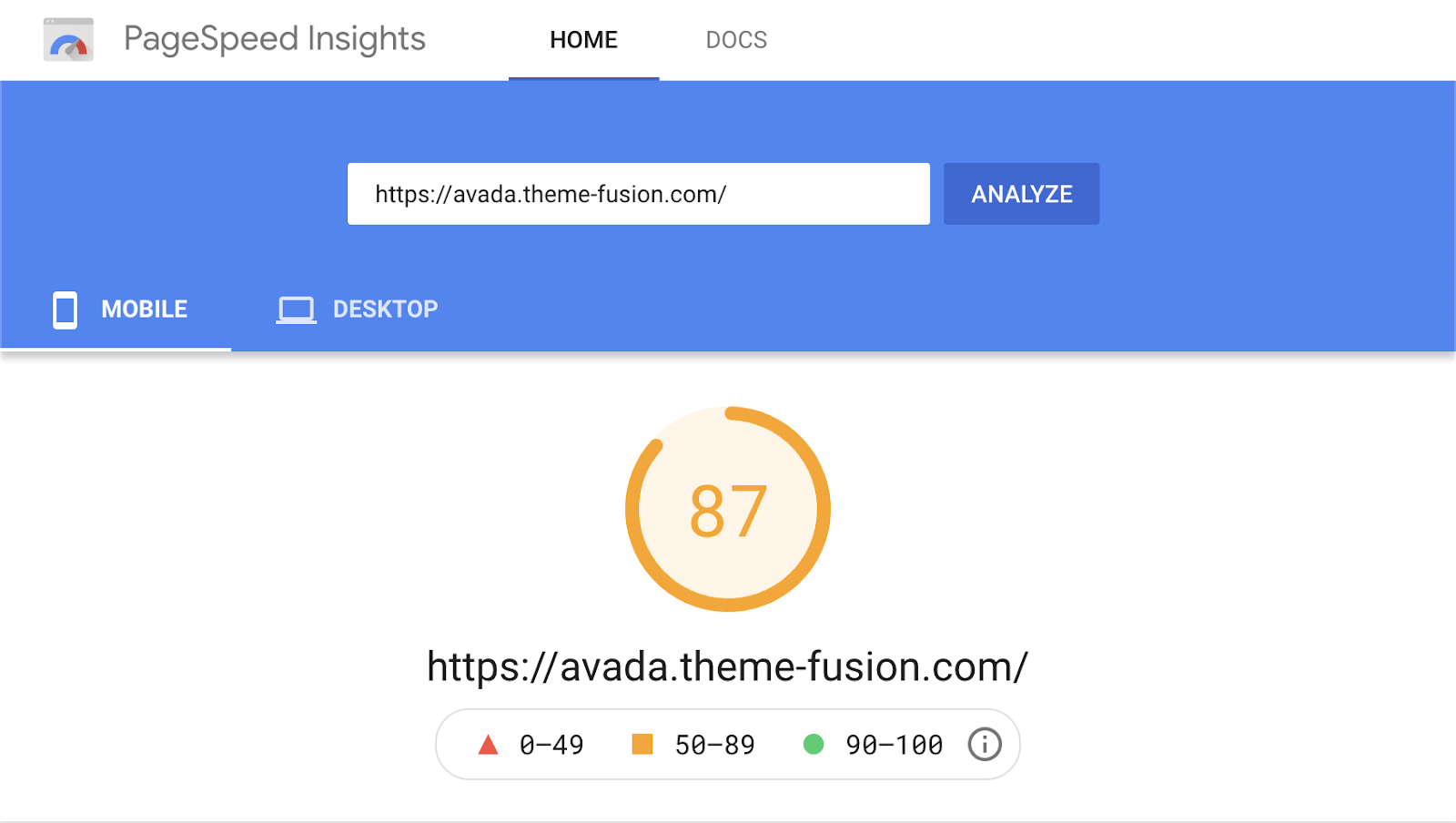
Wenn du bereits ein Theme hast und seine Leistung nicht gut ist, versuche Tipps #18–20 und beauftrage einen Entwickler, es zu optimieren, wenn es immer noch langsam ist.
Erweitere die SEO-Funktionen von WordPress und erleichtere die Optimierung deiner Website mit einem all-in-one SEO-Plugin. Wir verwenden Yoast SEO, aber es gibt auch viele Alternativen.
Um es zu installieren, gehe zu Plugins > Neu hinzufügen > Suche nach “Yoast SEO” > Klicke auf Aktivieren > Klicke auf Installieren:
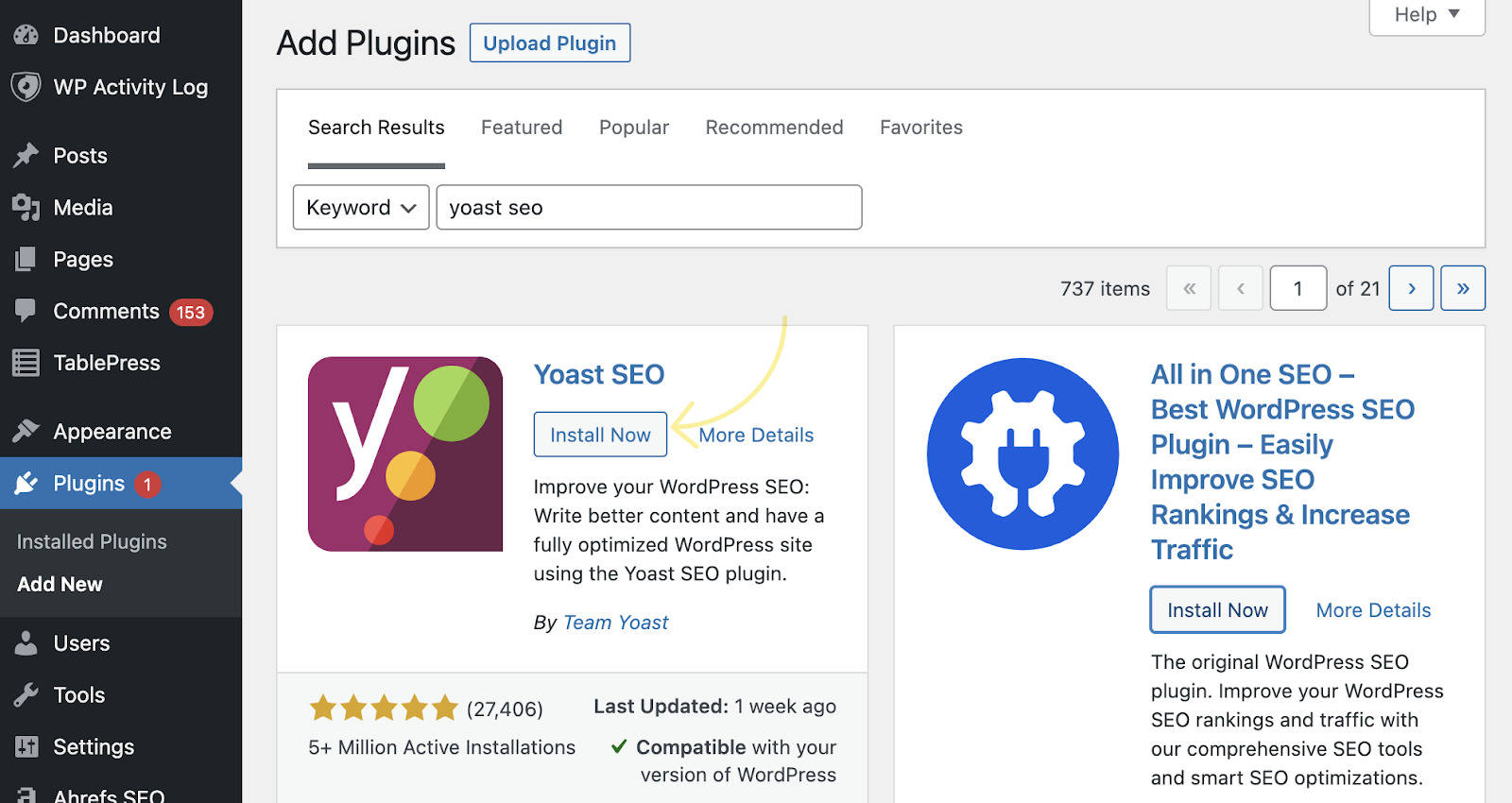
Die meisten Einstellungen sind von Haus aus gut, aber wir werden ein paar von ihnen im Laufe der Zeit anpassen.
Sitemaps listen die wichtigen Beiträge und Seiten auf deiner Website auf, damit Suchmaschinen sie finden können. Yoast SEO erstellt eine Sitemap für dich, aber du musst sicherstellen, dass die Option aktiviert ist.
Gehe dazu zu SEO > Allgemein > Funktionen > Schalte “XML-Sitemaps” ein:

Du solltest Google nur erlauben, Seiten zu indexieren, die für Suchende einen Mehrwert bieten. Tag-Seiten und formatbasierte Archive fallen nur selten in diese Kategorie, daher ist es in der Regel die beste Methode, sie von der Indexierung auszuschließen.
Gehe dazu zu SEO > Sucherscheinung > Taxonomien > Schalte “Tags in Suchergebnissen anzeigen?” aus:
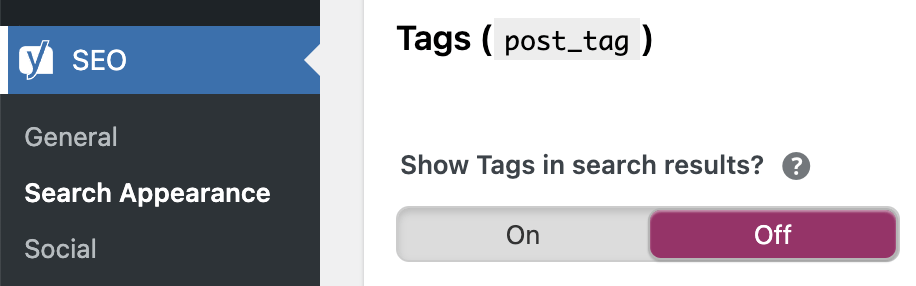
Mach das Gleiche auch für formatbasierte Archive.
Unser kostenloses WordPress-SEO-Plugin prüft und überwacht die Leistung deiner Inhalte und gibt Empfehlungen, wie du sie verbessern kannst.
Wenn das Plugin z.B. feststellt, dass eine deiner Seiten für ihr Keyword nicht mehr unter den ersten drei rankt, kennzeichnet es sie als “Rankt nicht mehr gut” und gibt dir eine persönliche Empfehlung, wie du sie verbessern kannst:
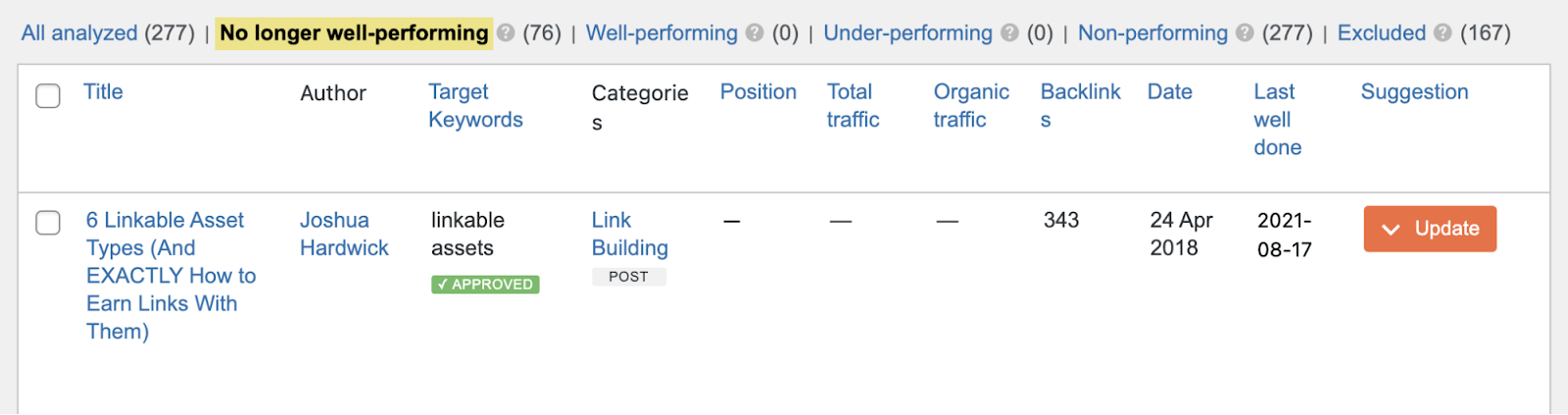
Hier wird uns empfohlen, einen Beitrag zu aktualisieren, der nicht mehr gerankt ist. Wenn du auf das Vorschlagsfeld klickst, bekommst du Tipps, wie du das umsetzen kannst:
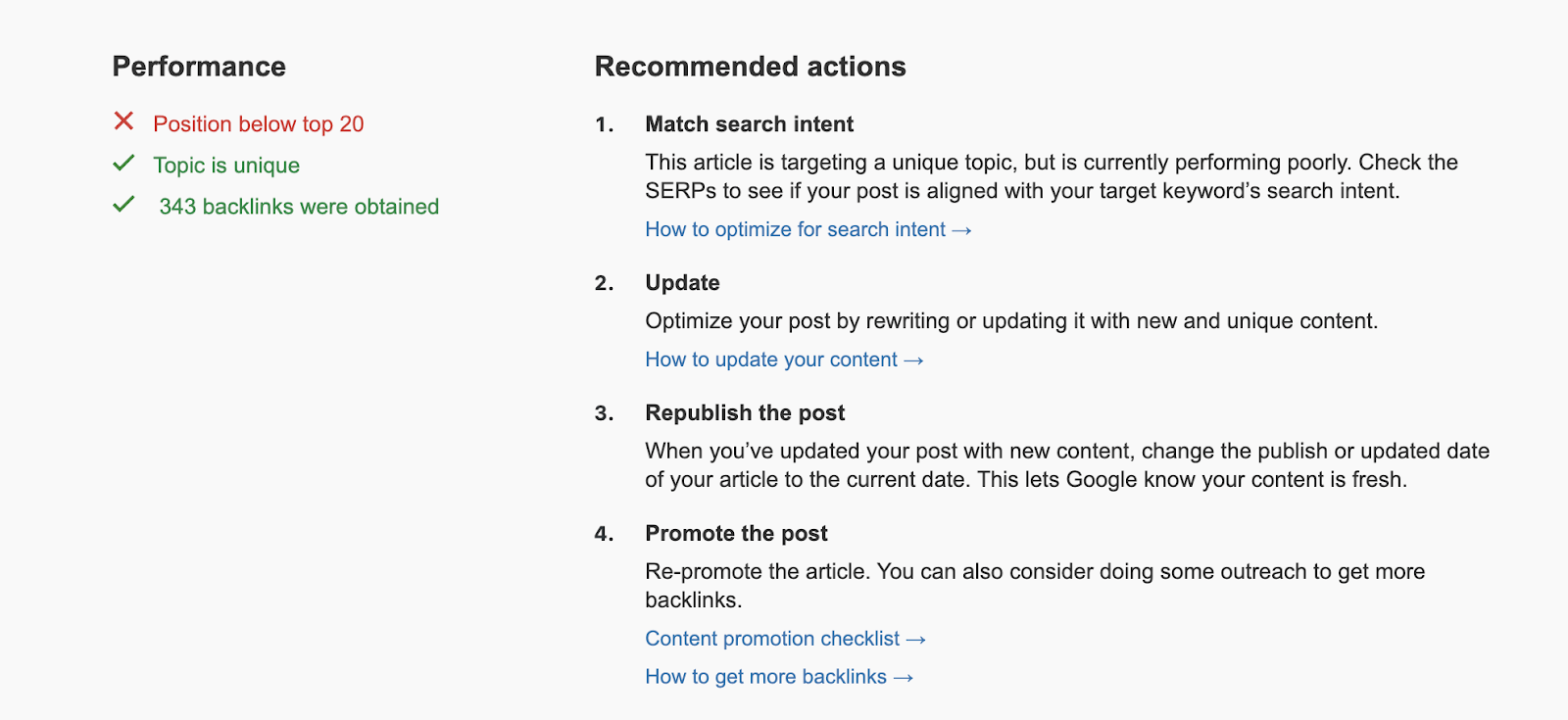
Die nächsten acht Tipps sind inhaltsbezogen. Behalte sie im Hinterkopf, wenn du Beiträge und Seiten zu deiner WordPress-Website hinzufügst.
Jede Seite und jeder Beitrag in WordPress braucht einen Titel, den du hier festlegst:

Dieser Titel wird normalerweise an anderer Stelle auf deiner WordPress-Website angezeigt. Der Titel für diesen Beitrag wird zum Beispiel auf unserer Blog-Archivseite angezeigt:
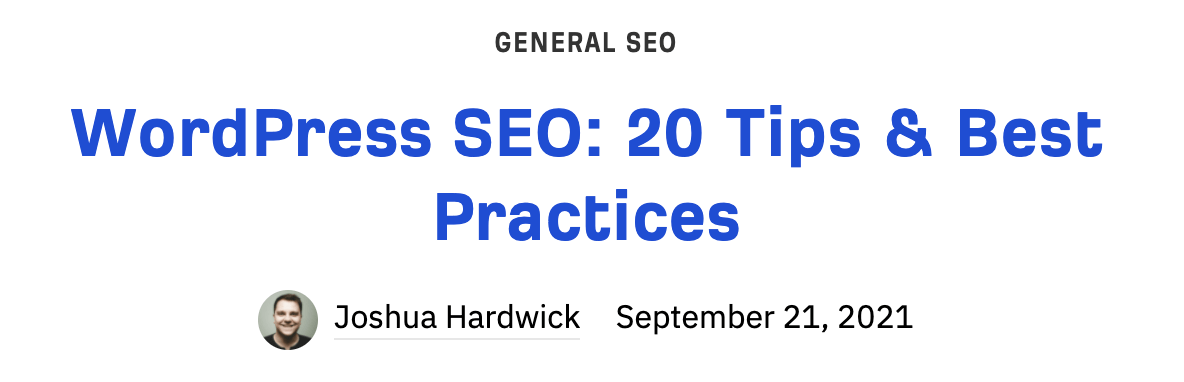
Deshalb ist es wichtig, dass dein Titel die Besucher dazu verleitet, auf deine Seite zu klicken, und gleichzeitig genau beschreibt, worum es auf der Seite geht. Mit anderen Worten: Der Titel sollte klickwürdig sein, aber kein Clickbait.
Wenn du Schwierigkeiten hast, etwas Passendes zu schreiben, lass dich von den SERP-Titeln der am besten rankenden Seiten für dein Keyword inspirieren, denn diese sind oft gleich oder ähnlich wie der Seitentitel. Das kannst du in Google machen, aber für genauere, nicht personalisierte Ergebnisse ist es besser, unseren kostenlosen SERP-Checker zu benutzen:
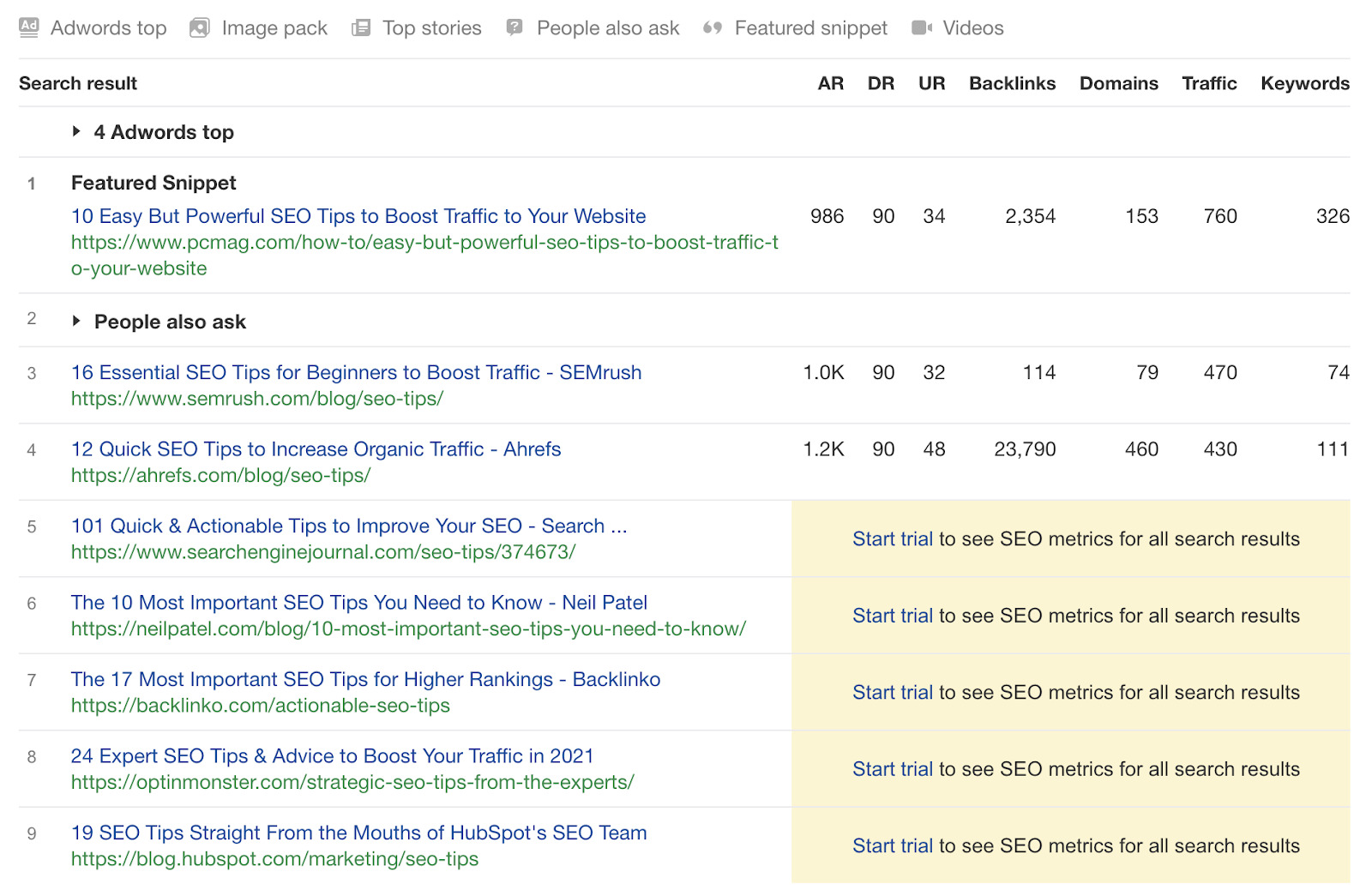
Du kannst zum Beispiel oben sehen, dass viele der Seiten, die nach “SEO-Tipps” ranken, in ihren SERP-Titeln von der Steigerung des Traffics oder des Rankings sprechen. Das ist also wahrscheinlich ein guter Ansatz für einen klickstarken Titel zu diesem Thema.
In der Standardeinstellung setzt WordPress die URL auf den vollständigen Titel des Beitrags oder der Seite. Das ist selten ideal, weil er normalerweise lang ist und lange URLs in den Suchergebnissen oft abgeschnitten werden.
Für eine SEO-freundlichere URL klickst du auf “Bearbeiten”, gibst dein primäres Keyword (oder eine naheliegende Variante) ein und ersetzt die Leerzeichen durch Bindestriche.

Überschriften schaffen Struktur und helfen Besuchern und Suchmaschinen, die Hierarchie deines Inhalts besser zu verstehen.
In WordPress kannst du den WYSIWYG-Editor verwenden, um schnell und einfach relevante Überschriften hinzuzufügen. Klicke einfach auf das Dropdown-Menü “Absatz” und du siehst sechs Überschriftenoptionen:
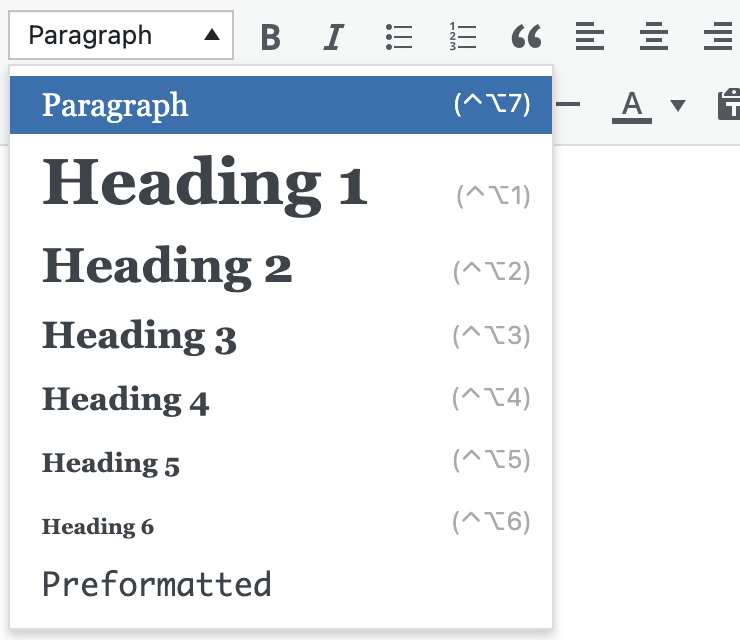
Da die meisten WordPress-Themes den Beitragstitel als erste Überschrift (H1) verwenden, ist es am besten, H2-H6 für den Inhalt selbst zu verwenden.
Interne Links verweisen auf andere Seiten und Beiträge auf deiner Website. Sie sind wichtig für die Suchmaschinenoptimierung, indem sie dabei helfen:
- die Besucher auf deiner Website zu halten.
- die “Autorität” deiner anderen Inhalte zu erhöhen und die Inhalte höher zu ranken.
Du kannst interne Links zu Beiträgen und Seiten in WordPress mit dem WYSIWYG-Editor hinzufügen. Markiere einfach den Text, den du als Anker verwenden möchtest, klicke auf die Schaltfläche “Link einfügen/bearbeiten” und füge die URL einer anderen Seite oder eines Beitrags auf deiner Website ein.
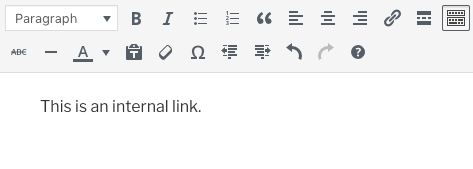
Wenn du dir nicht sicher bist, ob und wo du interne Links einfügen solltest, melde dich für ein kostenloses Ahrefs Webmaster Tools (AWT) Konto an, führe einen Crawl in Site Audit durch und gehe dann zum Link Opportunities Report, um relevante interne Linkvorschläge zu sehen:
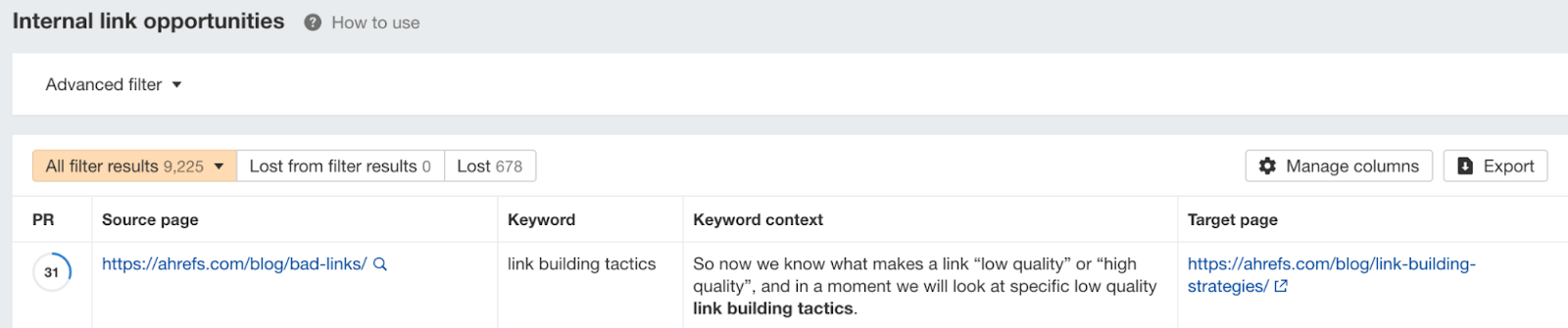
Du kannst zum Beispiel oben sehen, dass er empfiehlt, die Phrase “Linkaufbau-Taktik” in unserem Leitfaden für schlechte Links intern mit unserer Liste der Linkaufbau-Strategien zu verknüpfen.
Der Alt-Text ist wichtig, denn:
- Er teilt Google mit, worum es sich bei den Bildern handelt, was dazu beitragen kann, dass sie bei Google Bilder besser gerankt werden.
- Er verbessert die Zugänglichkeit für sehbehinderte Besucher, die Bildschirmlesegeräte verwenden.
- Er ersetzt das defekte Bild auf der Seite, wenn das Bild kaputt geht.
Um einen Alt-Text in WordPress hinzuzufügen, füllst du das Feld “Alt-Text” aus, wenn du ein Bild hochlädst:
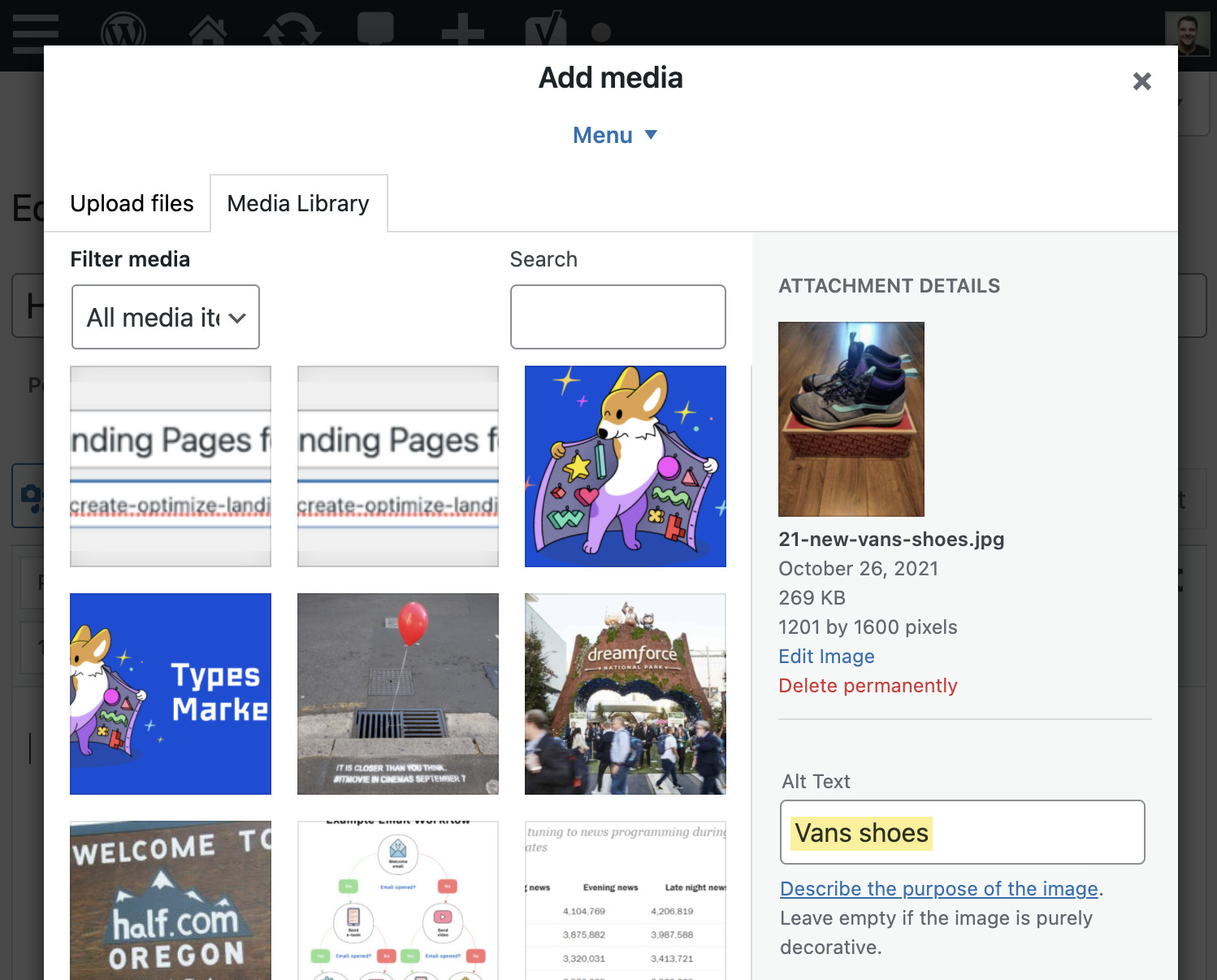
Versuche einfach, dich kurz und knapp zu fassen und beschreibend zu sein.
Empfohlene Lektüre: Alt-Text für SEO: So optimierst du deine Bilder
Google verwendet normalerweise deinen Titel-Tag für das Snippet in den Suchergebnissen.
Yoast setzt dein Titel-Tag standardmäßig auf den Titel deines Beitrags oder deiner Seite. Das ist oft in Ordnung, denn du solltest bereits einen verlockenden Beitragstitel verfasst haben. Manchmal ist er aber auch zu lang, sodass es sich lohnt, den vollständigen Titel manuell einzufügen, um sicherzustellen, dass er nicht abgeschnitten wird.
Wenn er grün hervorgehoben wird, hast du alles richtig gemacht. Wenn er rot hervorgehoben wird, ist er zu lang.
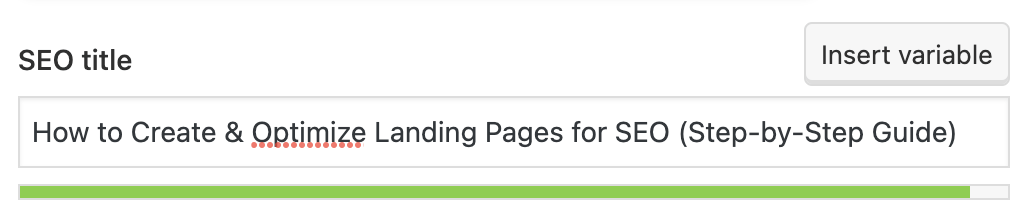
Du kannst das Problem eines zu langen Titel-Tags in der Regel lösen, indem du alle überflüssigen Informationen entfernst. Das kannst du ganz einfach tun:
- Entfernen von Informationen in Klammern.
- Unnötige Wörter entfernen.
- Umformulieren.
Meta-Beschreibungen sind kein direkter Google-Ranking-Faktor, aber Google nutzt sie oft für das Snippet der Suchergebnisse.
Deshalb ist es wichtig, dass du eine aussagekräftige Meta-Beschreibung schreibst, die deinen Titel unterstützt und die Besucher zum Klicken verleitet.
Hier sind ein paar Tipps, wie das geht:
- Beziehe dich auf die Suchintention
- Verwende eine aktive Sprache
- Halte sie unter 120 Zeichen
Empfohlene Lektüre: Wie man die perfekte Meta-Beschreibung verfasst
Wenn du deine Permalink-Struktur auf den Beitragsnamen eingestellt hast, sehen deine Seiten- und Beitrags-URLs wie folgt aus:
domain.com/post-name
domain.com/page-name
Bei Seiten kannst du mit Hilfe von Unterordnern verschiedene Ebenen erstellen.
Nehmen wir zum Beispiel an, du bist eine Agentur für digitales Marketing und bietest drei verschiedene Dienstleistungen an: SEO, PPC und Social Media Marketing.
Am besten strukturierst du das folgendermaßen:
- Erstelle eine Landing Page “Dienstleistungen”, auf der die von dir angebotenen Dienstleistungen aufgelistet sind.
- Erstelle einzelne Seiten für jede Dienstleistung, die du anbietest
- Verlinke von deiner “Dienstleistungen”-Seite aus auf die einzelnen Dienstleistungsseiten
So sieht deine URL-Struktur standardmäßig aus:
domain.de/dienstleistungen/
domain.com/seo/
domain.de/ppc/
domain.com/social-media-marketing/
Das sieht gut aus. Aber es ist besser, die einzelnen Serviceseiten unter dem Unterordner “/services/” wie folgt zu verschachteln:
domain.com/dienstleistungen/
domain.de/dienstleistungen/seo/
domain.de/dienstleistungen/ppc/
domain.com/dienstleistungen/social-media-marketing/
Das ist in WordPress ganz leicht umzusetzen. Verwende einfach das Dropdown-Menü “Übergeordnetes” im Seiteneditor und wähle die Seite “Dienstleistungen”.
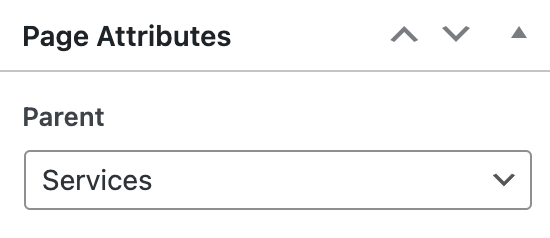
Bei den nächsten drei Taktiken geht es um die Seitengeschwindigkeit. Mit ihnen kannst du deine Website beschleunigen und ihre Leistung verbessern. Beachte, dass wir hier nicht alle Optimierungsmöglichkeiten behandelt haben, denn die Seitengeschwindigkeit ist ein komplexes Thema. Wenn du dich eingehender mit diesem Thema befassen willst, lies unseren Leitfaden zur Beschleunigung deiner WordPress-Website.
WP Rocket beschreibt sich selbst als ein Web-Performance-Plugin, das die Geschwindigkeit deiner Seiten erhöht. Das Schöne an dem Plugin ist, dass es von Haus aus eine Reihe nützlicher Optimierungen vornimmt, darunter Browser- und Server-Caching.
Hier eine kurze Übersicht über die Funktionen des Cachings:
- Browser-Caching — Speichert gängige Dateien auf der Festplatte des Besuchers, damit er sie bei wiederholten Besuchen nicht immer wieder neu herunterladen muss.
- Server-Caching — Speichert statische Versionen deiner Webseiten auf deinem Server, damit sie immer bereit sind, wenn ein Besucher sie anfordert.
Dieses Plugin ist zwar nicht kostenlos, aber meiner Meinung nach ist es den Preis von 49 US-Dollar wert, wenn du das Budget dafür hast. Wenn du auf der Suche nach einem kostenlosen Plugin bist, das eine ähnliche Funktion hat, solltest du eines der vielen anderen Caching-Plugins ausprobieren.
Minification entfernt unnötigen Leerraum aus deinem Code, um die Dateigröße zu verringern.
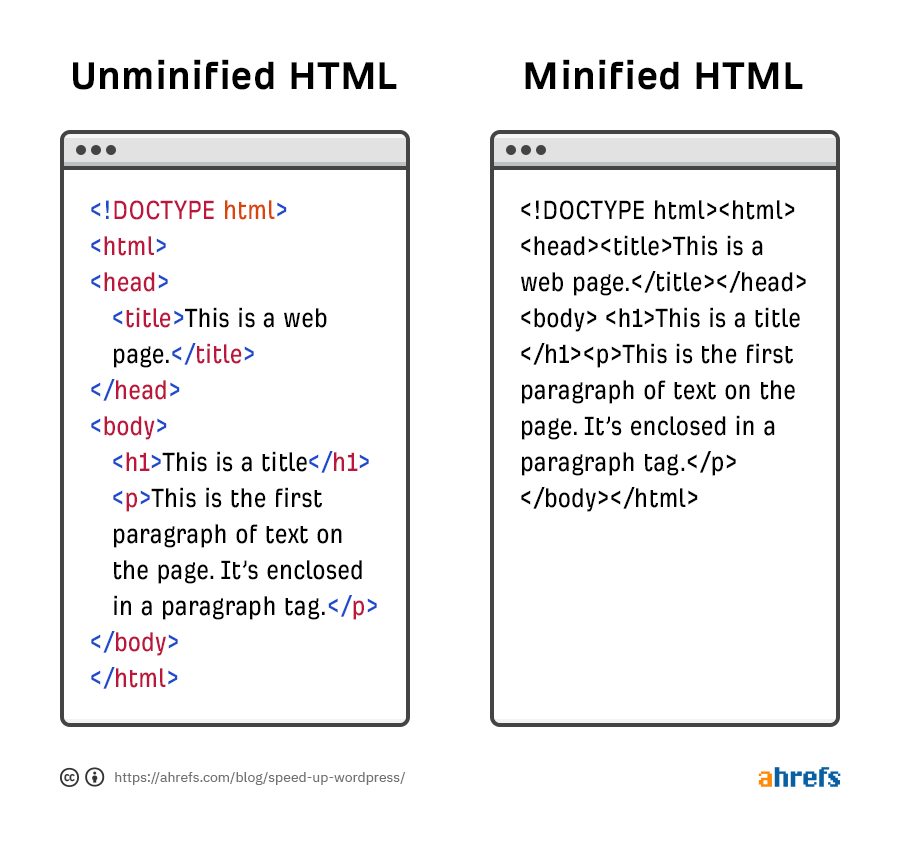
Es ist ganz einfach, die Verkleinerung zu aktivieren, wenn du WP Rocket verwendest. Gehe einfach zu den Einstellungen für die Datei-Optimierung und aktiviere die Optionen “CSS-Dateien verkleinern” und “JavaScript-Dateien verkleinern”.
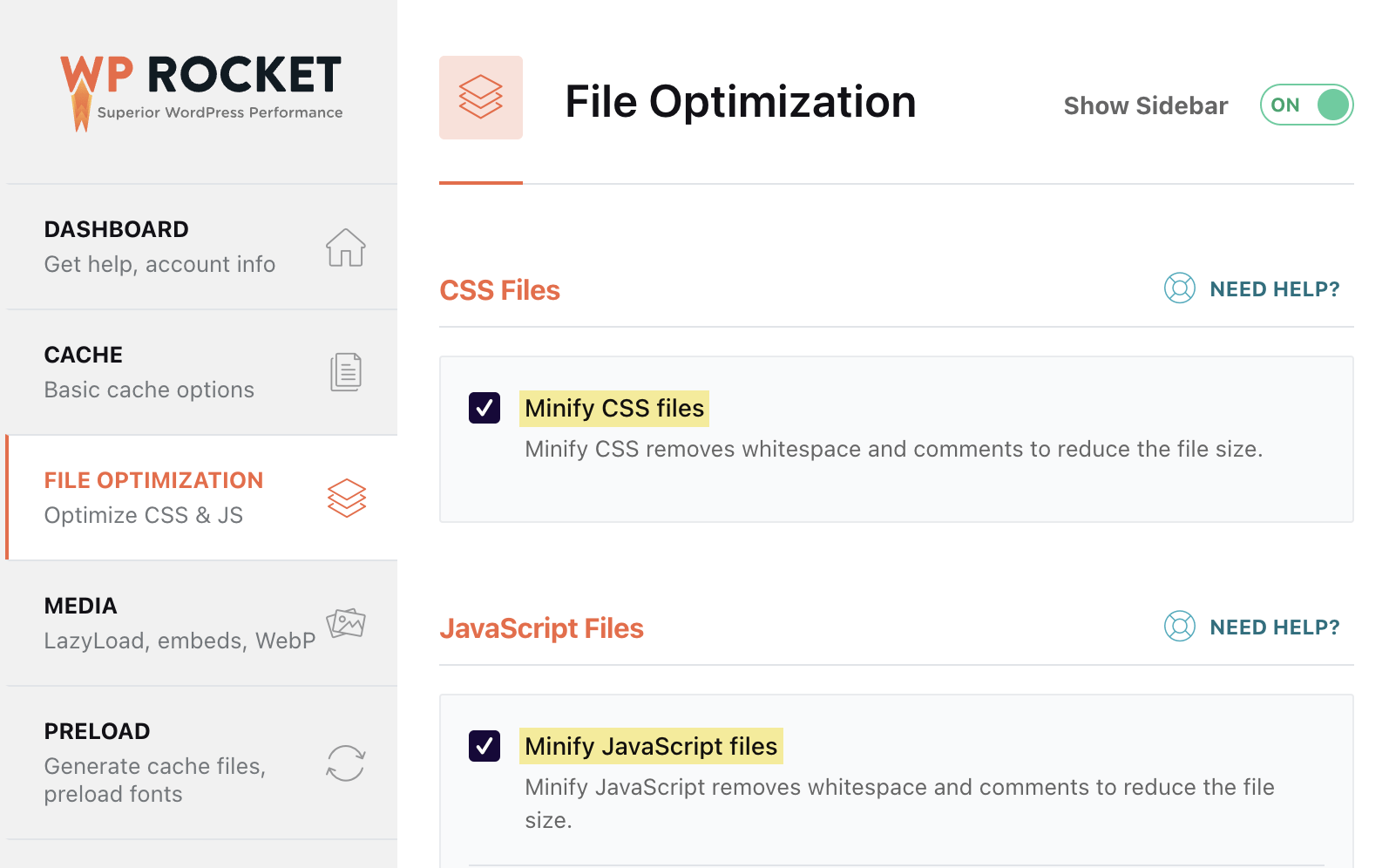
Wenn du nicht WP Rocket verwendest, probiere es mit Autoptimize (es ist kostenlos).
Die Aktivierung der Verkleinerung kann in einigen Fällen dazu führen, dass Funktionen nicht mehr funktionieren. Daher ist es immer am besten, die Auswirkungen auf deine Website in einer Staging-Umgebung zu testen, bevor du sie live schaltest.
ShortPixel komprimiert und optimiert automatisch die Bilder, die du in WordPress hochlädst. Dadurch werden die Bilddateien kleiner, dein Server wird weniger belastet und die Bilder werden für deine Besucher schneller geladen.
Um loszulegen, installiere das Plugin, aktiviere es und gib dann deinen API-Schlüssel in den Einstellungen ein.
Beachte, dass ShortPixel ein Freemium-Plugin ist. Wenn du also mehr als 100 Bilder pro Monat komprimierst, musst du Credits kaufen oder dich für einen kostenpflichtigen Plan anmelden. Das kostet nur ein paar Dollar und ist das Geld meiner Meinung nach wert.
Wenn du das Budget für einen kostenpflichtigen Plan hast, lohnt es sich auch, die Option zur Massenoptimierung der bereits in WordPress hochgeladenen Bilder zu nutzen.
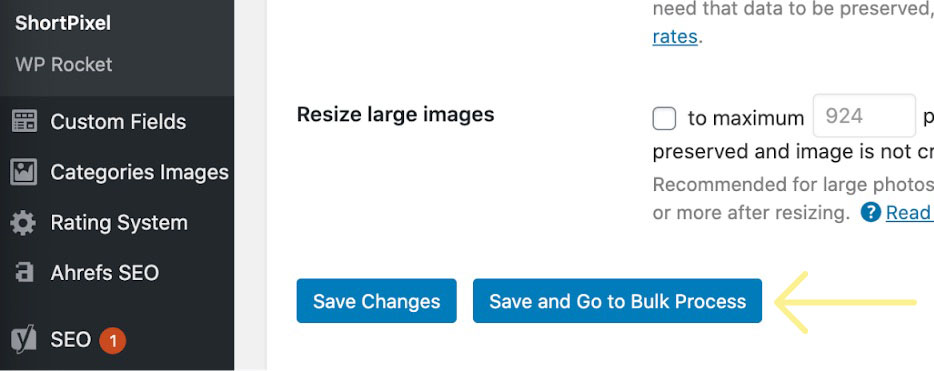
Fazit
WordPress ist flexibel, einfach zu bedienen und bietet eine gute Grundlage für SEO. Aber es erledigt nicht alles für dich, weil es nur ein CMS ist. Wenn es dir ernst damit ist, bei Google zu ranken, musst du noch ein paar Dinge tun.
Bist du bereit, besser zu ranken? Lies unsere Schritt-für-Schritt-Anleitung, wie du bei Google gut ranken kannst.
Hast du Fragen zu WordPress SEO? Schreib mir auf Twitter.



